So erhalten Sie Slack-Benachrichtigungen von WordPress (Integration in drei Schritten)
Veröffentlicht: 2022-03-25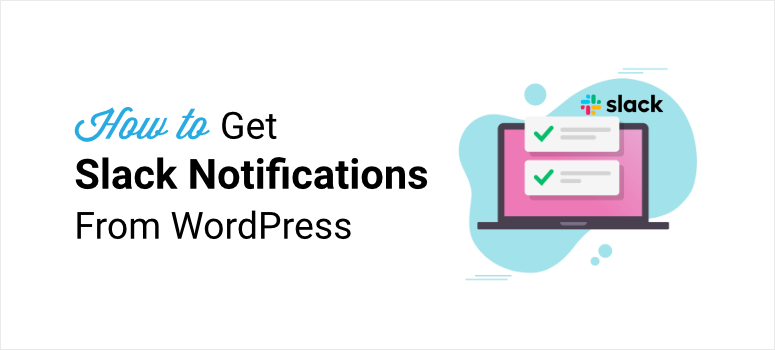
Willst du eine schnelle und einfache Möglichkeit, Slack-Benachrichtigungen von deiner WordPress-Seite zu senden?
Mit Hilfe eines leistungsstarken Tools wie Zapier können Sie ganz einfach automatisierte Benachrichtigungen zu Ihrem Slack-Workspace von Ihrer Website erhalten. Sie können eine Direktnachricht an ein Teammitglied oder einen Slack-Kanal senden, um alle auf dem Laufenden zu halten.
In diesem Artikel zeigen wir dir, wie du deine WordPress-Seite mit Zapier in nur 3 Schritten mit Slack verbindest.
Senden von WordPress Slack-Benachrichtigungen mit Zapier
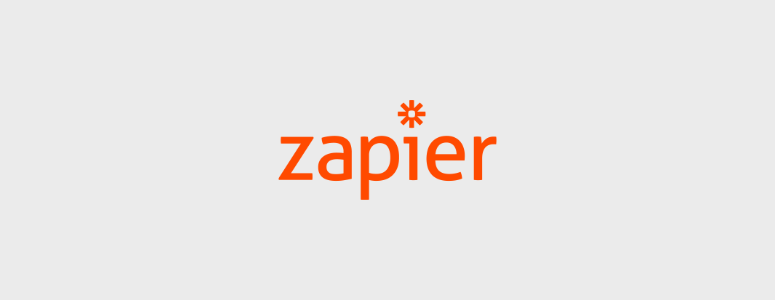
Zapier ist eine Online-Plattform, mit der Sie automatisierte Workflows erstellen können, indem Sie mehrere Anwendungen und Dienste verbinden. Es bietet Integrationen mit über 3000 Apps wie Google Sheet, Twitter, Gmail und Slack.
Zapier-Workflows (auch bekannt als Zap) bestehen aus 2 Teilen: Auslöser und Aktion. Der Trigger initiiert den gesamten Prozess und die Aktion ist das Ergebnis des Workflows oder der durchgeführten Aufgabe.
Zapier verbindet sich mit unzähligen Apps und CMS wie WordPress, um manuelle Aufgaben zu automatisieren und Ihre Projekte zu organisieren.
Mit der Slack + WordPress- Integration können Sie im Handumdrehen automatisierte Slack-Benachrichtigungen über Website-Updates senden. Damit erhalten Sie Optionen zum Senden von Benachrichtigungen an Slack für Auslöser wie die folgenden:
- Neuer Kommentar in Ihrem Blog oder auf Ihrer Webseite
- Der Benutzer lädt neue Medien wie Bilder oder Videos auf Ihre Website hoch
- Teammitglied veröffentlicht einen neuen Blogbeitrag
- Ein neuer WordPress-Benutzer wird erstellt
- Bestellung erfolgt
Es gibt unzählige Trigger, die Sie verwenden können. Und was Aktionen betrifft, sind Sie nicht auf Slack-Benachrichtigungen beschränkt. Sie können sogar Benutzer zu einem Slack-Kanal einladen und neue Kanäle direkt von Ihrer WordPress-Site mit Zapier erstellen.
In diesem Tutorial erfahren Sie, wie Sie automatisierte Nachrichten in Ihrem Slack-Workspace erhalten, wenn ein Benutzer einen neuen Beitrag in WordPress veröffentlicht. Die Schritte zum Einrichten anderer Zaps bleiben jedoch gleich.
Bevor wir beginnen, müssen Sie ein Zapier-Konto erstellen, falls Sie noch keines haben.
Dann können Sie die Slack + WordPress-Integrationsseite öffnen und auf die Schaltfläche Slack + WordPress verbinden klicken.
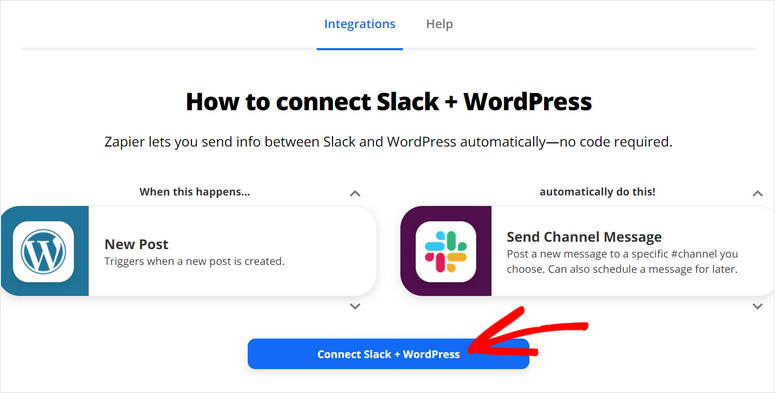
Sie können den Workflow-Builder im nächsten Fenster sehen. Lassen Sie uns nun unseren automatisierten Workflow für WordPress Slack-Benachrichtigungen erstellen.
Schritt 1: Verbinden Sie Ihre WordPress-Site
Zuerst müssen Sie Ihr WordPress-Konto mit Zapier hinzufügen, indem Sie auf die Schaltfläche „Verbinden“ klicken.
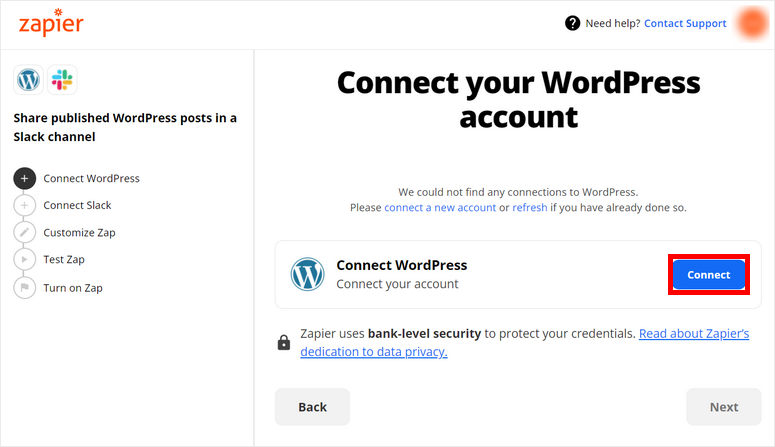
Dies öffnet ein Popup-Fenster, in dem Sie Ihre Website-URL, Ihren Benutzernamen und Ihr Passwort eingeben müssen. Überprüfen Sie, ob Ihre Website-Details korrekt sind, und klicken Sie auf die Schaltfläche Ja, weiter .
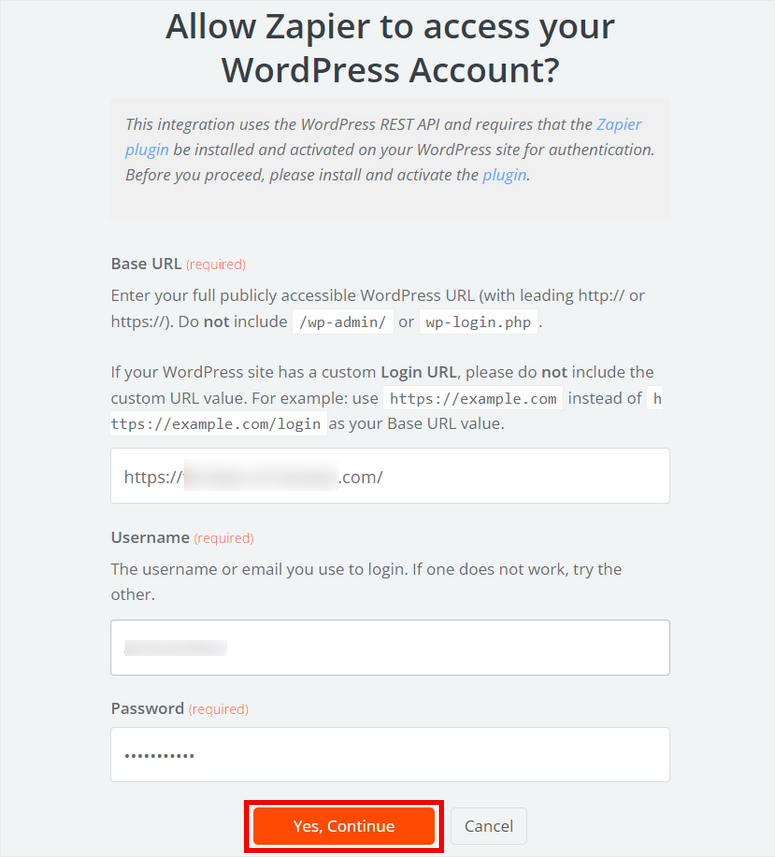
Jetzt sehen Sie, dass Ihr Konto im Dashboard angezeigt wird. Wenn Sie mehrere Konten verbinden, werden sie hier in dieser Liste angezeigt.
Wählen Sie Ihre WordPress-Site aus und klicken Sie auf die Schaltfläche Weiter .
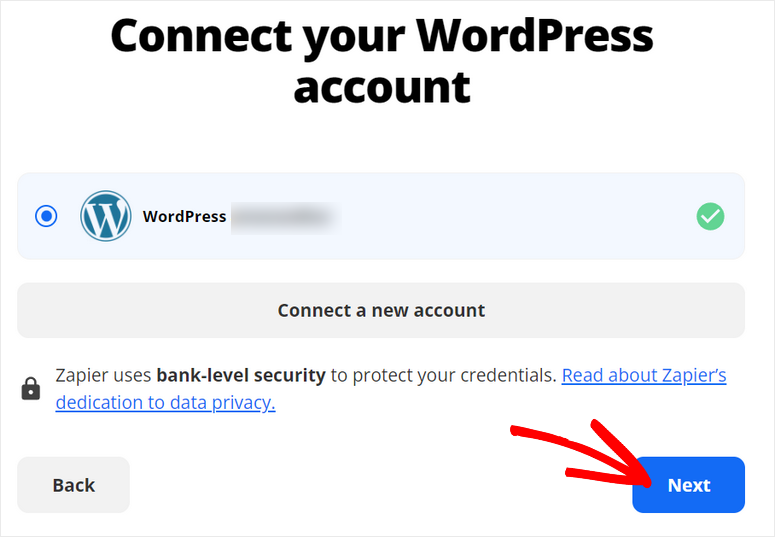
Jetzt sehen Sie die Optionen zur Auswahl des Beitragsstatus und des Beitragstyps.
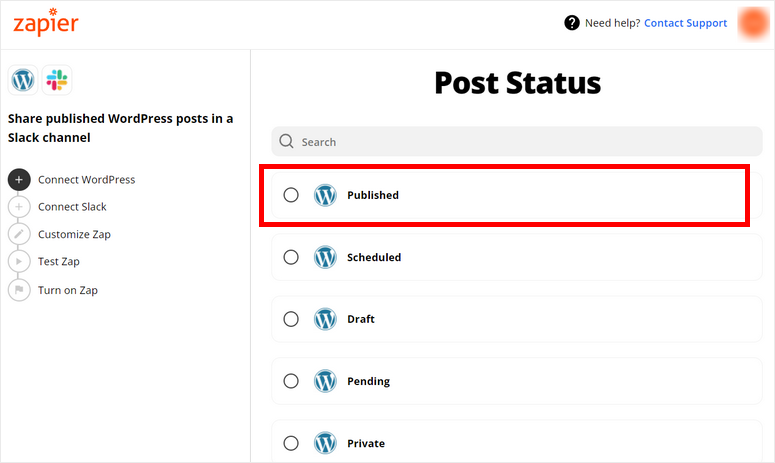
Da wir Slack-Benachrichtigungen senden möchten, wenn es einen neuen Blogbeitrag gibt, wählen Sie den Beitragsstatus als Veröffentlicht und den Beitragstyp als Beiträge .
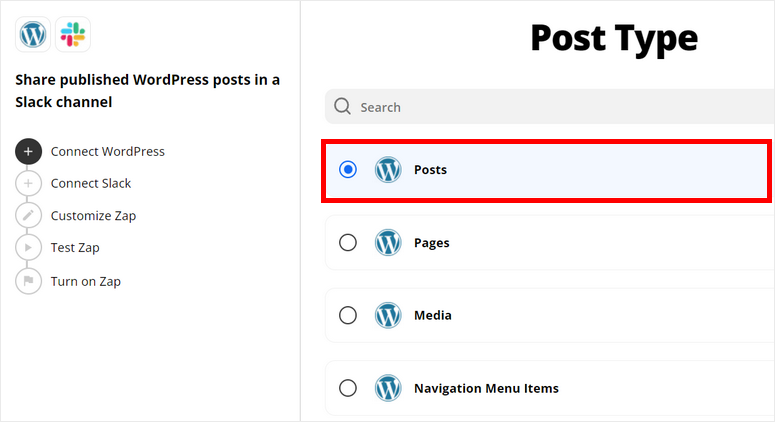
Dies ist das auslösende Ereignis für Ihren Slack + WordPress- Workflow. Jetzt müssen Sie Ihren Slack-Arbeitsbereich verbinden und das Aktionsereignis einrichten.
Schritt 2: Mit Slack verbinden
Um Ihr Slack-Konto zu integrieren, klicken Sie auf die Schaltfläche „Verbinden “.
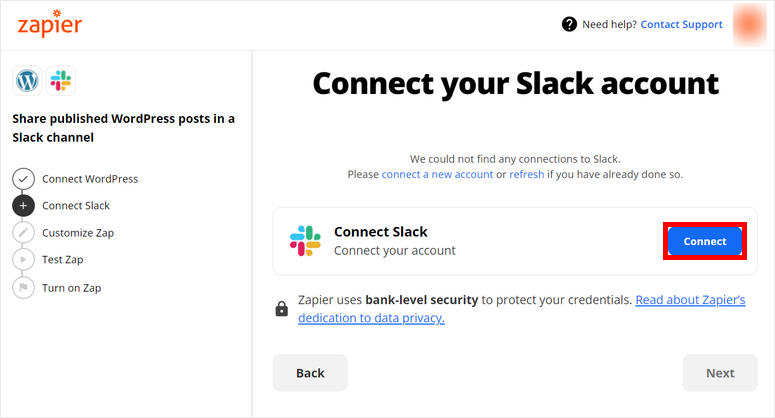
Du siehst ein Popup-Fenster, in dem du dich bei deinem Slack-Workspace anmelden kannst.
Nachdem dein Slack-Konto verbunden wurde, musst du Zapier Berechtigungen für den Zugriff auf deinen Workspace erteilen.
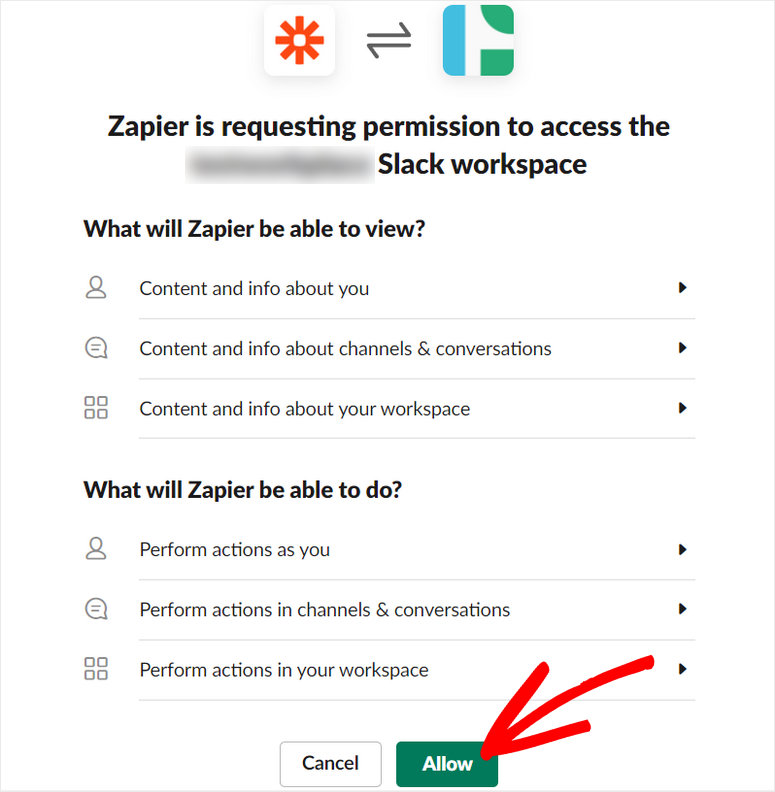
Dadurch gelangen Sie zurück zum Workflow-Editor, wo Sie auf Weiter klicken können, um fortzufahren.

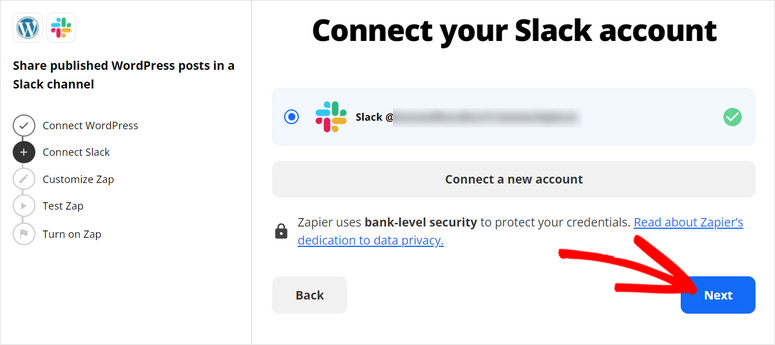
Für Ihr Aktionsereignis müssen Sie den Slack-Kanal auswählen, in dem Sie die automatischen Benachrichtigungen veröffentlichen möchten. Hier wählen wir nur als Beispiel den allgemeinen Kanal aus.
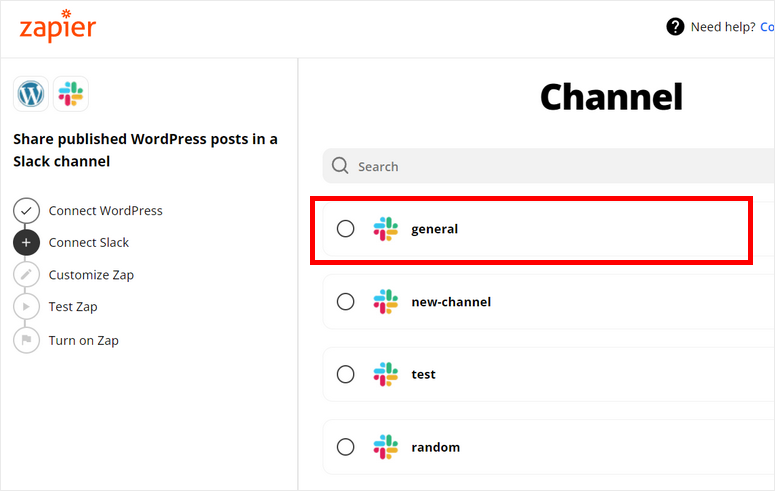
Danach haben Sie die Möglichkeit, die Felder auszuwählen, die Sie für die WordPress Slack-Benachrichtigungen bearbeiten möchten. Die Option Nachrichtentext ist standardmäßig aktiviert, da dies der Hauptteil Ihrer Benachrichtigungen ist.
Wenn Sie diese Benachrichtigungen als Slack-Bot posten möchten, aktivieren Sie das Kontrollkästchen Als Bot senden? Möglichkeit.
Dadurch wird automatisch ein Bot in Ihrem Slack-Workspace erstellt und zu Ihrem ausgewählten Slack-Kanal hinzugefügt. Aktivieren Sie die Option Bot-Name , wenn Sie auch einen benutzerdefinierten Namen für den Bot hinzufügen möchten.
Sie können nur die Felder bearbeiten und anpassen, die Sie hier auswählen, stellen Sie also sicher, dass Sie alles erhalten, was Sie brauchen, und klicken Sie auf Weiter .
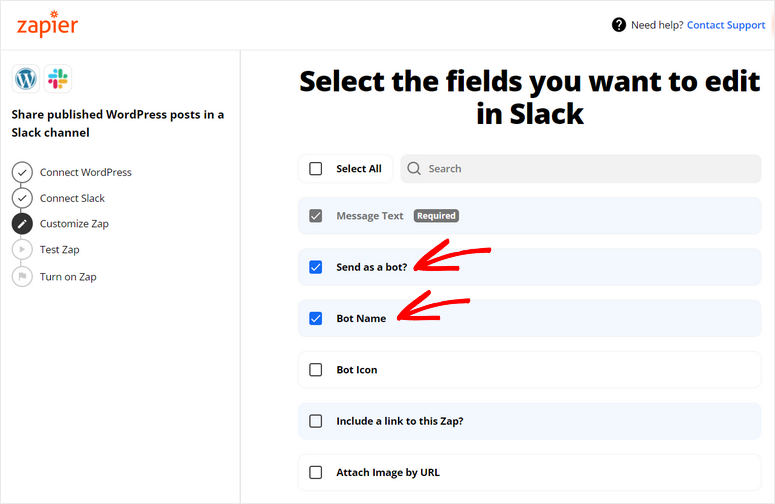
Auf dem nächsten Bildschirm können Sie die Felder und Elemente Ihrer WordPress-Site Slack zuordnen.
Das wichtigste Feld, das Sie anpassen müssen, ist der Nachrichtentext . Zapier bietet Ihnen unzählige Optionen wie Beitragsautor, Titel, Link und andere WordPress-Elemente.
Sie können also die gewünschten hinzufügen und einen benutzerdefinierten Text für Ihre Slack-Benachrichtigungen erstellen.
Abhängig von den Feldern, die Sie zuvor ausgewählt haben, sehen Sie Optionen wie das Anpassen Ihres Bot-Namens, das Aktivieren von Links zum automatischen Erweitern und mehr.
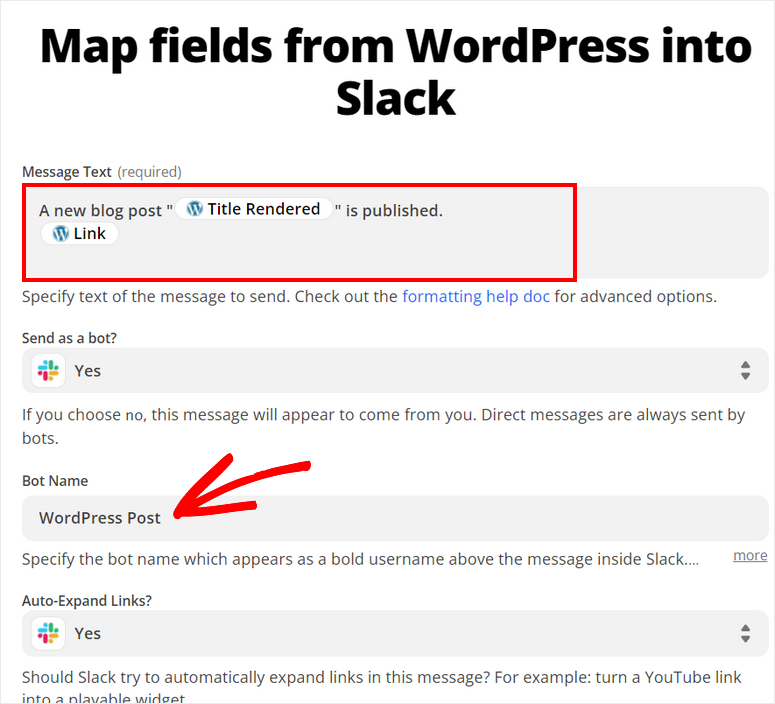
Wenn Sie mit der Zuordnung von Feldern aus WordPress fertig sind, klicken Sie auf die Schaltfläche Weiter .
Schritt 3: Testen Sie Ihren Zap
Der letzte Schritt für dieses Tutorial besteht darin, Ihren Zap oder Workflow zu testen, um festzustellen, ob er ordnungsgemäß funktioniert oder nicht.
Sie können alle Details für die Slack-Integration auf dem Bildschirm überprüfen und auf die Schaltfläche Test senden in der unteren rechten Ecke klicken.
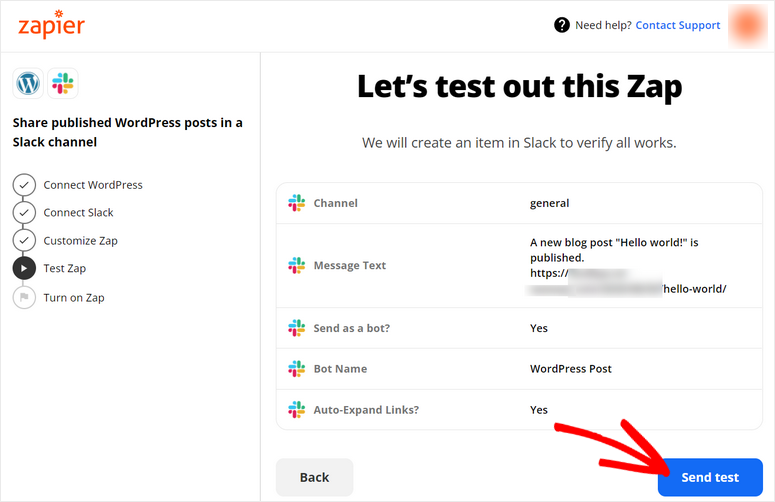
Wenn der Test erfolgreich ist, sehen Sie die Beispielbenachrichtigung in Ihrem Slack-Kanal wie folgt:
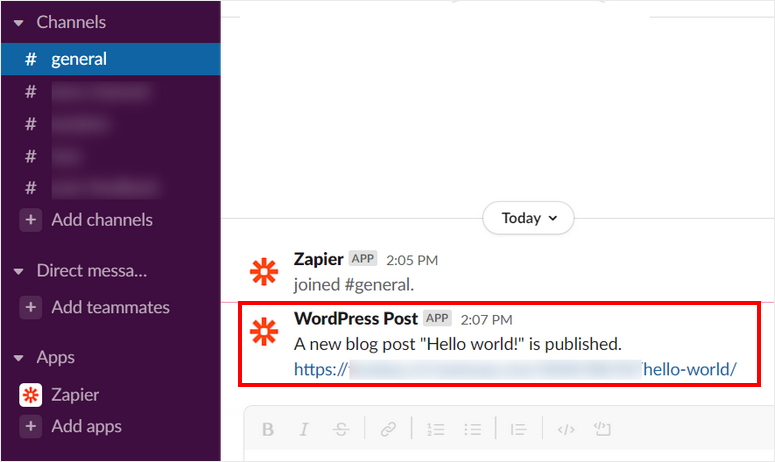
Alles, was Sie jetzt tun müssen, ist, Ihren WordPress-Slack-Workflow zu überprüfen und auf Zap aktivieren zu klicken, um den Zap zu aktivieren.
Jetzt erhältst du eine Benachrichtigung auf Slack, wenn jemand einen neuen Beitrag auf deiner Website veröffentlicht.
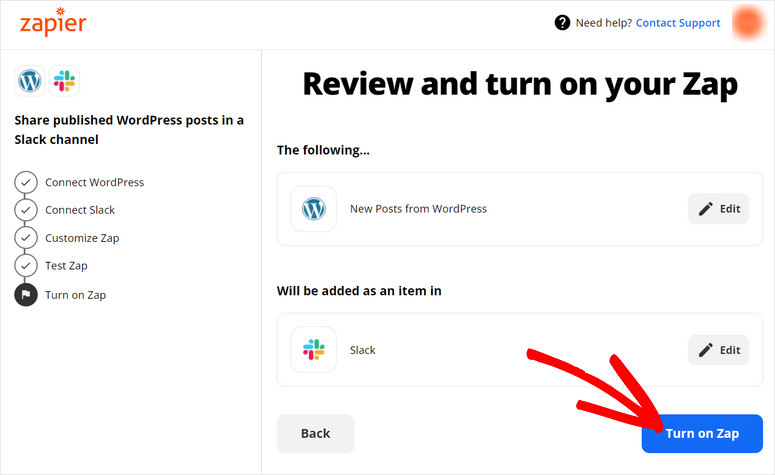
So einfach! Sie haben gelernt, wie Sie in wenigen Schritten WordPress-Slack-Benachrichtigungen mit Zapier senden. Sie können diesen Schritten folgen, um auch Benachrichtigungen über neue Kommentare, neue Benutzer und aktualisierte Beiträge zu erhalten.
Auf diese Weise können Sie Zapier verwenden, um andere Anwendungen und Dienste zu integrieren, um Ihre Produktivität zu verbessern. Hier sind einige der nützlichen Zapier-Integrationen für Ihre Website:
- WPForms + Zapier : Sie können Ihre WordPress-Formulare mit anderen Diensten wie Google Sheets, ActiveCampaign und mehr verbinden. Das WPForms-Plugin bietet auch ein dediziertes Zapier-Addon, um den Prozess einfacher und schneller zu machen.
- Social-Media-Integrationen : Mit Zapier können Sie Ihre Social-Media-Kampagnen ganz einfach automatisieren. Sie müssen Ihre Inhalte nie manuell auf Twitter, Instagram, Facebook und mehr teilen.
- Google Analytics : Mit Zapier können Sie Ihre WordPress-Site mit leistungsstarken Tools wie Google Analytics verknüpfen. Auf diese Weise können Sie Ihre Website-Informationen direkt an Ihr Analytics-Konto senden und Berichte erstellen.
Das ist alles für heute! Wir hoffen, dass dieser Artikel Ihnen geholfen hat, zu lernen, wie Sie WordPress Slack-Benachrichtigungen mit Zapier senden.
Wenn Sie ein bestimmtes Automatisierungstool für Ihre WordPress-Site wünschen, können Sie auch Uncanny Automator überprüfen. Es ist das leistungsstärkste und benutzerfreundlichste Automatisierungs-Plugin, mit dem Sie sich mit über 1.000 WordPress-Plugins und externen Apps verbinden können.
Damit kannst du Slack direkt in WordPress einbetten und automatisierte Benachrichtigungen von deiner Website versenden.
Für Ihre nächsten Schritte können Sie sich diese Ressourcen ansehen:
- So automatisieren Sie die Lead-Verifizierung in WordPress (Schritt für Schritt)
- Beste Marketing-Automatisierungstools für WordPress (im Vergleich)
- Beste Plugins zum Verfolgen von WordPress-Post-Views [PAID + FREE]
Diese Beiträge helfen Ihnen dabei, mehr Leads zu generieren und Ihre Marketingkampagnen zu automatisieren. Der letzte hilft Ihnen, die Aufrufe für jeden Beitrag auf Ihrer Website zu verfolgen.
